如今,随着一些串流应用能够支持在任天堂Switch上运行,游戏机除了单纯玩游戏之外,甚至可以化身为电影、动漫的播放设备,带来更多乐趣。
不过,除了 YouTube 等平台外,Nintendo Switch 所使用的操作系统并不支持 Netflix 等其他流行平台。 Nintendo Switch 没有直接的 Netflix 应用,但有一些解决方法可以让您在其上成功观看 Netflix 电影。
第一种方法是 直接下载 Netflix 电影 并在 Switch 上观看,第二个方法是在 Switch 上安装 Android 操作系统,并在 Android 操作系统上下载 Netflix 应用。请在文章中查看。

您可以在 Nintendo Switch 上下载 Netflix 吗?
遗憾的是,目前 Nintendo Switch 并非所有机型都支持 Netflix。尽管 2019 年 1 月之前,Netflix 可通过 eShop 安装到 Nintendo Wii 上,后来还兼容Wii U,新任天堂3DS/3DS XL,任天堂2DS,以及任天堂3DS/3DS XL。
但现在,Netflix 已经取消了服务,因此所有 Nintendo Switch 型号根本无法在 eShop 中找到可供安装的 Netflix 应用程序。
这意味着您现在不允许在控制台上安装 Netflix 应用程序。此外,从 Netflix 方面来看,即使您是 Netflix 高级计划订阅者并且可以下载 Netflix 视频进行离线流式传输,由于 DRM 保护,您将无法将下载的 Netflix 视频传输到其他设备。
下载 Netflix 为 MP4 并在 Nintendo Switch 上播放
如果你仍然想在 Switch 上观看 Netflix,可以下载它们并将其保存为 Netflix 应用之外的普通视频文件。这样,你可以直接 将下载的Netflix视频导入Switch并实现播放。但问题是,您需要从 Netflix 视频中删除 DRM 保护。
要从 Netflix 中删除 DRM 并将视频下载为普通视频文件, MovPilot Netflix 视频下载器 是一个可靠的工具,可以提供帮助。 Netflix 视频下载器 内部提供了搜索引擎,因此您可以直接搜索所有 Netflix 视频并自由下载为 MP4/MKV 文件。
为了确保您仍能获得同样高质量的播放体验,MovPilot Netflix 视频下载器将保持高达 1080P 的高清质量以及所有语言选项,以便在处理 Netflix 视频下载时保存音轨和字幕。获得无 DRM 的 Netflix 下载后,您可以 将它们保存到任何设备(例如 Nintendo Switch)即可离线播放,无需 Netflix 应用程序!
MovPilot Netflix 视频下载器的主要功能
- 提供常见的 MP4 和 MKV 格式,以便下载 Netflix 视频并在更多设备上播放
- 保持高清 1080P,确保离线时获得良好的 Netflix 流媒体体验
- 根据需要保存音频和字幕的原始语言
- 支持3种类型字幕下载,如硬字幕/内嵌字幕/外部字幕(SRT)
- 提供快速下载速度,可一次性批量下载 Netflix 视频
步骤 1. 登录 MovPilot Netflix 视频下载器
在 Windows 或 Mac 电脑上安装 MovPilot Netflix 视频下载器后,打开它,将出现一个登录窗口,让您使用 Netflix 帐户登录。您需要先完成此操作。

第 2 步。搜索 Netflix 视频
登录软件后,您将看到搜索栏。使用它可以直接访问您想要下载的Netflix视频。输入关键字或粘贴URL来搜索Netflix视频都是支持的。

步骤3。 设置输出格式,Codc,音频/字幕语言
现在,您可以点击屏幕右上角的“设置”按钮并打开设置窗口。在开始下载 Netflix 视频之前,您可以在这里选择“视频格式”、“视频编解码器”、“音频语言”、“字幕语言”以及字幕类型。

步骤 4. 批量下载 Netflix 视频离线
当设置全部完成后,只需返回Netflix视频结果页面并单击“下载”按钮即可开始离线下载您喜欢的视频。

如果搜索结果包含超过 1 个视频,则会弹出一个弹出窗口,您可以根据需要自由选择要下载的剧集。

当 Netflix 视频全部成功下载后,您可以在“历史记录”选项卡下找到记录。

这是 MovPolit 的视频指南——观看以了解更多信息。
步骤 5. 将 Netflix 保存到 Switch 进行离线播放
由于 Switch 没有官方应用程序 可以直接从 USB 或 SD 卡播放媒体文件,目前无法将 MP4 格式的 Netflix 电影直接传输到交换机。因此, 建议您将下载的 Netflix 视频以 MP4 格式上传到您的 YouTube 频道。然后,使用 Nintendo Switch,您可以在 YouTube 频道上观看您最喜爱的 Netflix 电影。
由于 Switch 没有可以直接从 USB 或 SD 卡播放媒体文件的官方应用程序,因此目前无法将 MP4 格式的 Netflix 电影直接传输到 Switch。因此,建议您将下载的 MP4 格式的 Netflix 视频上传到您的 YouTube 频道。然后,使用 Nintendo Switch,您可以在 YouTube 频道上观看您喜爱的 Netflix 电影。
在系统上安装 Android 以获取 Netflix
虽然目前 Netflix 应用程序无法直接安装在 Nintendo Switch 上,但一些用户发现可以 在游戏机上安装Android系统,然后访问 Google Play Store 安装 Netflix 应用。但要做到这一点,您需要确保已经准备好一些工具,并且您的设备需要满足某些要求。以下是在 Switch 上安装 Android 系统所需的所有事项:
- 至少具有 16GB 内存空间的 microSD 卡
- USB-C 线缆
- Nintendo Switch(已修复)
提示:
要检查你的 Switch 是否可以修补,只需按照 指导 这里。

做好准备后,你可以通过阅读以下内容开始在 Nintendo Switch 上安装 Android 系统 XDA 开发者论坛帖子 或按照以下指南立即安装 Netflix 应用程序。
步骤1. 使用 microSD 读卡器将 Switch SD 卡插入计算机。
第 2 步。 下载 Hekate引导程序。解压存档并将文件移动到 SD 卡的根目录。将 Switch 启动到 HOS 并配对 Joy-Cons。
步骤3. 将 SD 卡重新插入 Switch,并将 RCM 夹具滑入右侧导轨。然后使用 USB 线将 Switch 连接到计算机并关闭电源。
步骤4. 同时按下音量+和电源键即可进入RCM模式,然后注入Hekate payload“hekate_ctcaer_[version].bin”。
步骤5. 移除 RCM 夹具并在启动 hekate 后启动 Nyx Options。使用 Joy-Cons 导轨转储 Joy-Con BT 配对信息。完成后,确保消息正确。
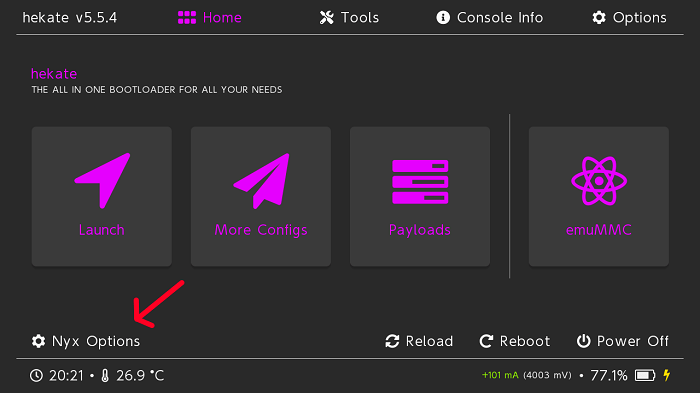
步骤6. 导航至 赫卡忒 分区管理器并点击“工具”。然后使用滑块为操作系统选择 16GB,然后点击 下一步.
步骤7。 将 Switch 插入电脑并选择“SD UMS”。下载 二十四节气 并将其提取至 SD 卡的根目录。
步骤8. 在您的计算机上,下载 心灵差距 并将其移动到 SD 卡的根目录。然后从 PC 中移除 SD UMS。
步骤9。 在 Switch 上,选择“Flash Android”,并接受提示,以便重新启动到恢复模式。向右滑动以允许写入 SD 卡。按安装,然后在恢复模式中点击“选择存储”,然后点击“MicroSD 卡”。安装 Lineage zip 文件。如果您卡在语音检测上,请返回 Wi-Fi 配置页面并选择“暂时跳过”。
第十步。 从更多配置启动 Switchroot Android –> Switchroot Android 10 赫卡忒。按音量+键,这样您就可以返回恢复状态以刷新 zip。现在按住音量-键选择此选项即可返回 hekate,而无需重新注入有效载荷。然后重新启动 Switch 以返回到原始固件。
不过你也要知道,这种在 Nintendo Switch 上安装 Netflix 的方法一点也不安全。当 Netflix 检测到视频流正在其不支持的设备上进行时,该服务仍会被禁止,并很容易导致你的帐户被暂停。
关于在 Nintendo Switch 上使用 Netflix 的常见问题解答
为什么 Switch 上没有 Netflix?
自 2020 年 12 月起,用户将无法在任何型号的 Nintendo Switch 上访问 Netflix 服务。这也引起了公众的广泛讨论。以下是一些关于 Netflix 取消 Switch 兼容性原因的可能猜测:
- Netflix 尝试获取在交换机上启动 Netflix 应用的权限。当获得允许合作后,Netflix 将再次回到 eShop。
- 出现这种情况的原因很可能是 Nintendo Switch 提出了一些 Netflix 难以提供的要求,例如降低某些用户访问高级服务的费用。当 Netflix 不承诺提供这样的好处时,Nintendo Switch 将不允许它安装在设备上。
- Netflix 也可能认为与任天堂 Switch 合作不会给它带来太多好处。例如,当每个人都有平板电脑或笔记本电脑时,流媒体电影和电视节目会比在游戏机上使用小屏幕更有趣。因此它取消了与任天堂的合作。
当然,除非双方公开宣布,否则真正的原因尚不清楚。但事实很明显——Netflix 目前不支持 Nintendo Switch。要在 Switch 上观看 Netflix,唯一的方法是离线下载视频,然后借助 MovPilot Netflix 视频下载器。如果需要,请返回第 2 部分并重新了解其工作原理!
Netflix 何时会在 Nintendo Switch 上推出?
Netflix 何时会登陆 Nintendo Switch,目前官方还没有给出明确答案。不过,随着更多流媒体服务(如 YouTube、Hulu 等)已经在设备上可用,我们有可能看到更多流媒体服务加入 Switch 的支持。让我们期待 Netflix 再次在 Switch 上获得支持吧!
结论
虽然 Nintendo Switch 不支持直接安装 Netflix 应用程序,但您仍然可以借助强大的工具在 Switch 上下载和播放 Netflix, MovPilot Netflix 视频下载器,先将视频保存为普通视频文件,然后将其传输到 Switch 上的 Youtube 频道并享受离线播放。现在,按照上面的指南尝试一下吧!






